اين كار مي تواند بسيار مفيد براي استفاده در بسياري از موقعيت ها باشد. مثلا به وجود آوردن يك آموزش يا نمايش دادن يك كار گرافيكي از نمودار ها و جدول ها و ...
براي اين كار چندين روش وجود دارد كه مي توانيد با استفاده از آن ها اين عمل را انجام دهيد. اين مقاله به شما چند روش را آموزش مي دهد تا بتوانيد به درستي اين كار را انجام دهيد
روش اول: استفاده از Word براي به وجود آوردن يك فايل تصوير از صفحه اكسل
1- جدولي از اكسل را كه مي خواهيد اين كار را انجام دهيد در اينجا پديد آوريد. اين جدول را در ورد Paste كنيد. براي اين كار بر روي صفحه كليك راست كنيد و در قسمت Paste options به شكل تصوير وارد اين صفحه كنيد. بر روي تصويري را كه وارد كرديد كليك راست كنيد و گزينه Save as picture را بزنيد . اكنون اين تصوير از اكسل به صورت يك تصوير در كامپيوتر شما ذخيره شده است.
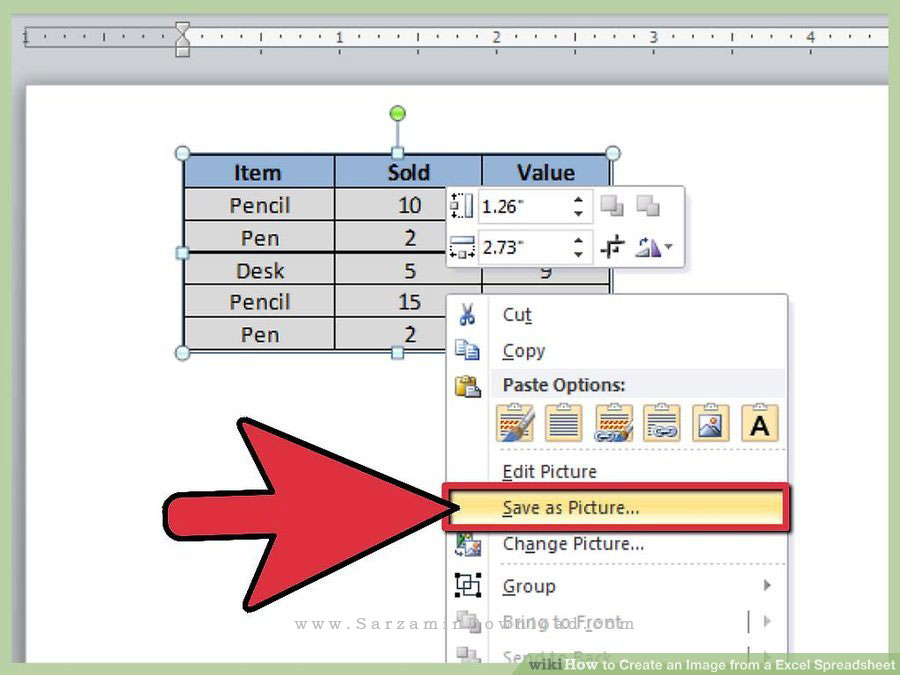
2- اكنون به بررسي روش ذخيره كردن يك نمودار گرافيكي به صورت عكس مي پردازيم. مانند مرحله قبل نمودار مورد نظر را به درون ورد بياوريد و پس از آن كه آن را به صفحه ورد انتقال داديد، بر روي اين نمودار كليك راست كنيد و گزينه Save as picture را انتخاب كنيد. اكنون اين نمودار شما به صورت يك عكس در كامپيوتر براي شما ذخيره مي شود.
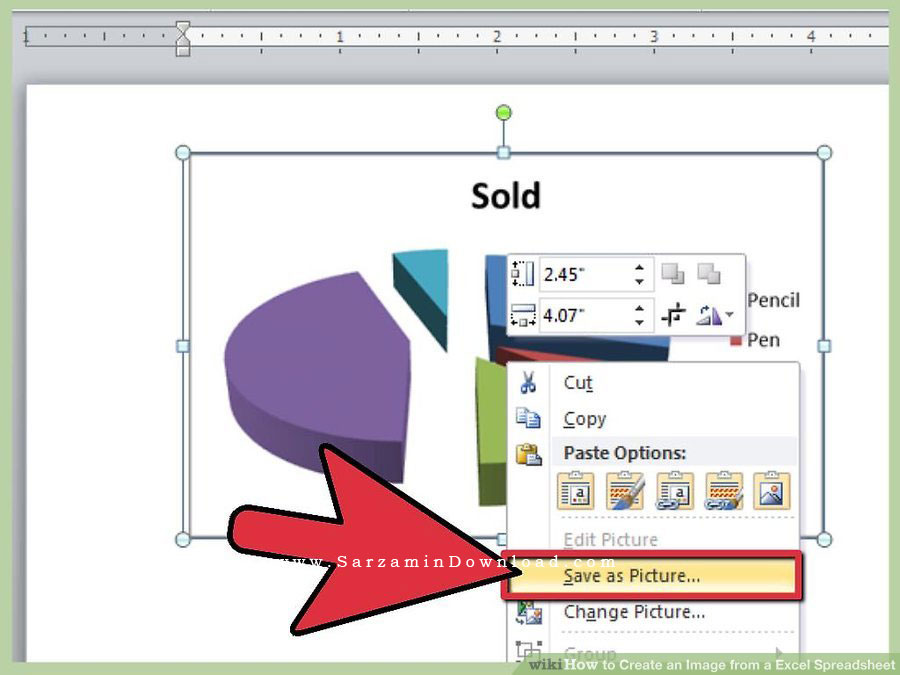
3- در اين قسمت مي خواهيم به شما توضيح دهيم كه چگونه يك سري از نمودار ها و جداول مورد نظر خود را با هم به صورت يك عكس ذخيره كنيد. روي قسمتي كه انتخاب كرده ايد كليك راست كنيد و مانند مراحل قبل آن ها را به ورد انتقال دهيد. پس از آن كه به ورد انتقال داديد، بر روي آنها كليك راست كنيد و به صورت يك جا آن ها را Save as picture كنيد. اين گروه از تصاوير به صورت عكس در كامپيوتر شما ذخيره خواهد شد.
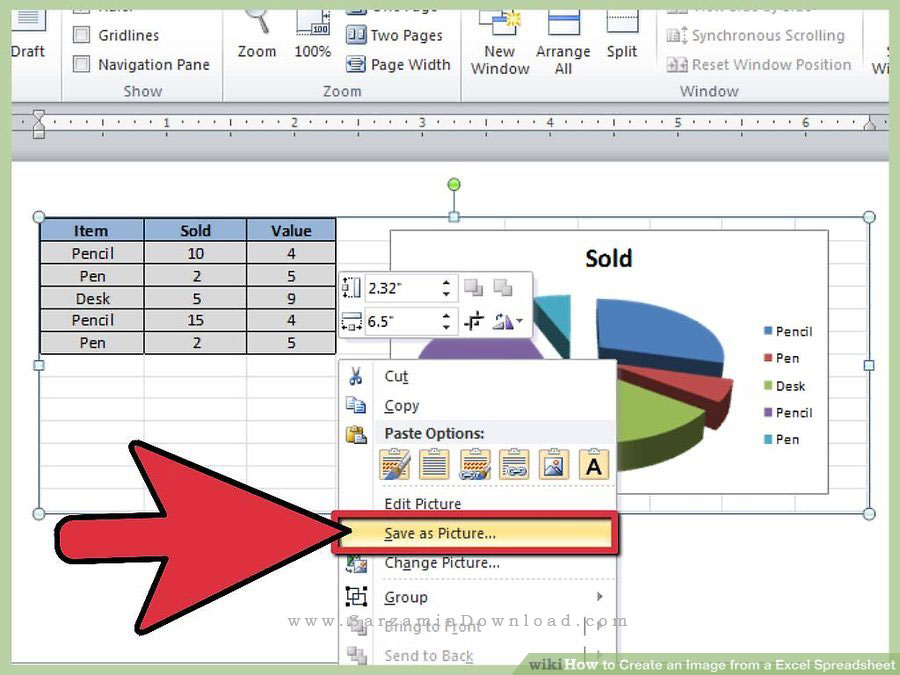
4- روش تبديل يك فايل اكسل به پي دي اف: قسمتي از صفحه اكسل را كه مي خواهيد به صورت تصوير ذحيره كنيد انتخاب كنيد. به قسمت File برويد و Save as را انتخاب كنيد. پس از آن در قسمتي كه نوع ذخيره سازي را انجام مي دهيد، PDF را انتحاب كنيد و ذخيره كنيد. با اين كاري كه انجام مي دهيد، شما مي توانيد هر كار خود را به صورت يكجا ببينيد.
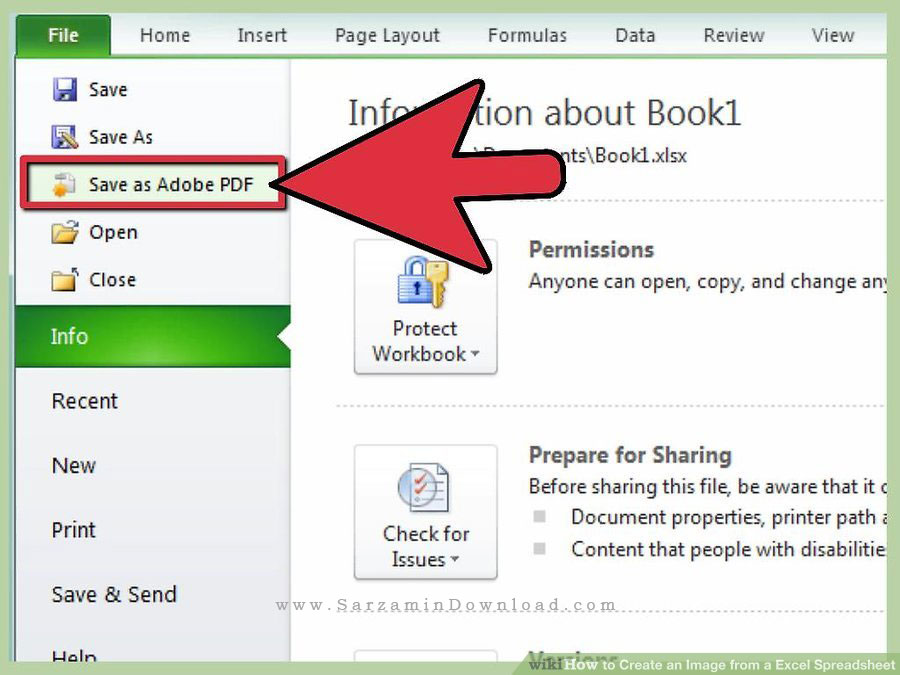
روش دوم: استفاده از ويژگي Print-Screen و تبديل كردن ان به صورت تصوير در Paint
1- صفحه كار خود را در اكسل باز كنيد و پنجره آن را نيز بزرگ كنيد. لازم است كه تمام قسمت هايي را كه مي خواهيد كپي كنيد در ديد شما باشد. دكمه Alt و Print-Screen را كه در صفحه كليد قرار دارد با هم بزنيد.
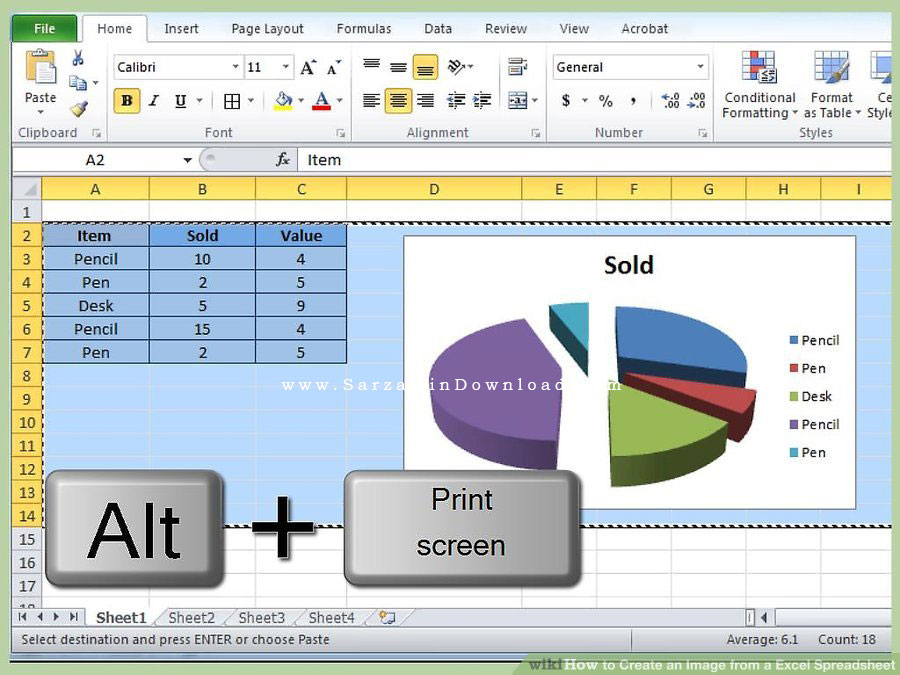
2- عكس مور نظر خود را به داخل Paint انتقال دهيد. ابتدا برنامه Paint را باز كنيد و عكس را در آنجا Paste كنيد. قسمتي از اكسل را كه مي خواستيد در آنجا پديد مي آيد و مي توانيد آن را مشاهده كنيد. گزينه File را انتخاب كنيد و در آنجا Save As را بزنيد. همچنين فراموش نكنيد كه نوع آن را به JPEG تغيير دهيد. پس از ذخيره كردن آن را مي توانيد در كامپيوتر خود به صورت تصوير مشاهده كنيد.

روش سوم: ذخيره كردن به صورت PDF و تبديل كردن آن به عكس
1- فايل اكسل خود را به صورت PDF ذخيره كنيد. براي اين كار برگه كار خود را باز كنيد و بر روي File بزنيد و آن را Save As كنيد. پس از آن كه آن را انتخاب كرديد همانند تصوير بر روي گزينه زيرين آن بزنيد تا به صورت پي دي اف براي شما ذخيره شود.
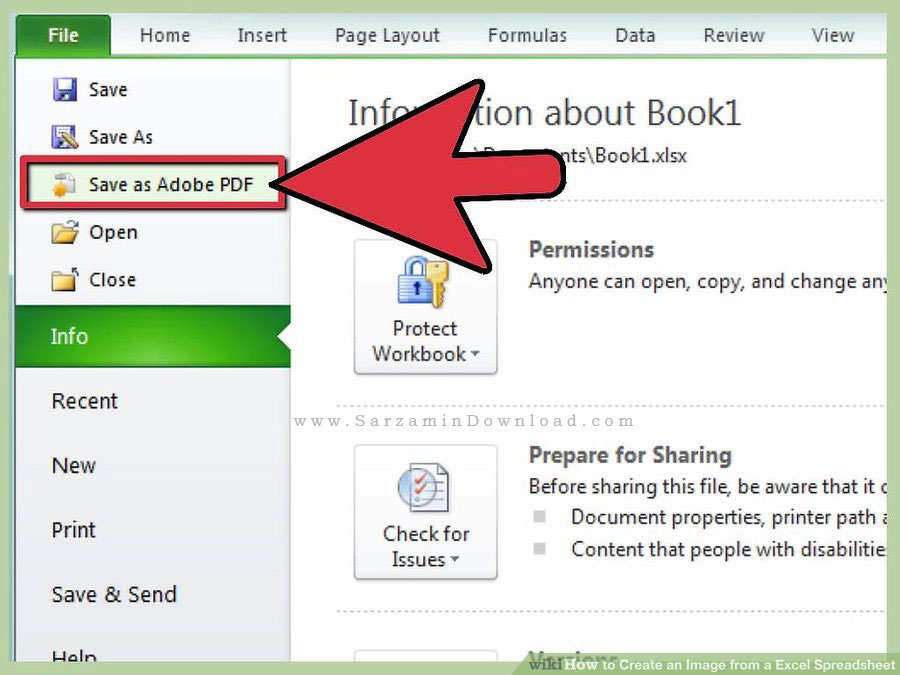
2- جمله PDF to JPEG را پيدا كنيد و بر روي آن بزنيد. سايت هاي متفاوتي وجود دارد كه شما فايل پي دي اف خود را در آنجا آپلود مي كنيد و آن را براي شما به عكس تبديل مي كند. براي مثال:
pdf2jpg.net
Zamzar.com
PDFBurger
SmallPDF
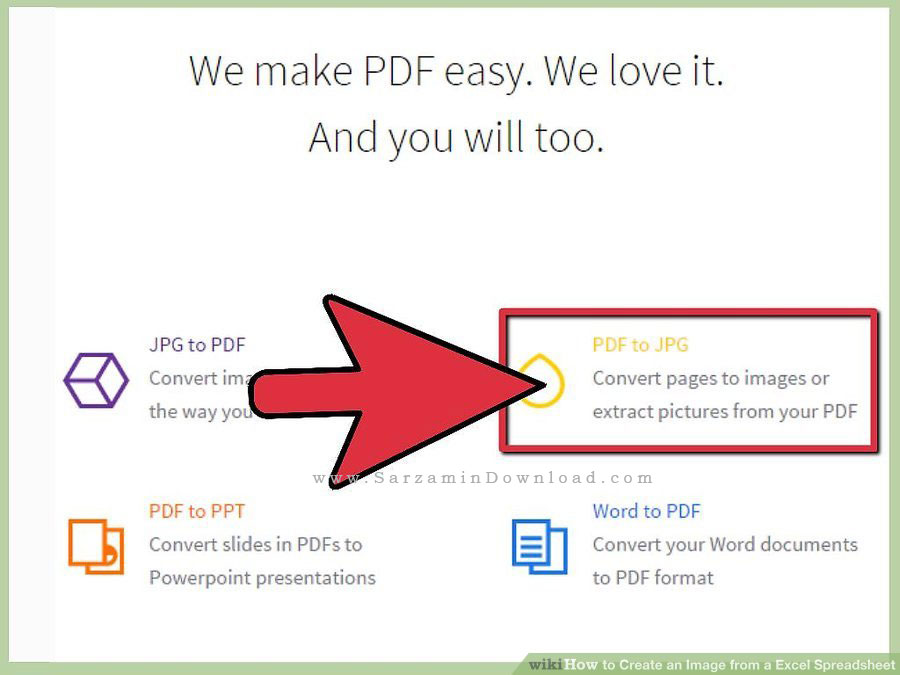
3- فايل خود را در آنجا آپلود كنيد. شما بايد فايل خود را در قسمتي كه مشخص كرده است قرار دهيد. پس از اين كار عمليات اين تغيير آغاز مي شود. پس از چندين دقيقه فايل شما به همان صورتي كه مي خواستيد آماده مي شود.
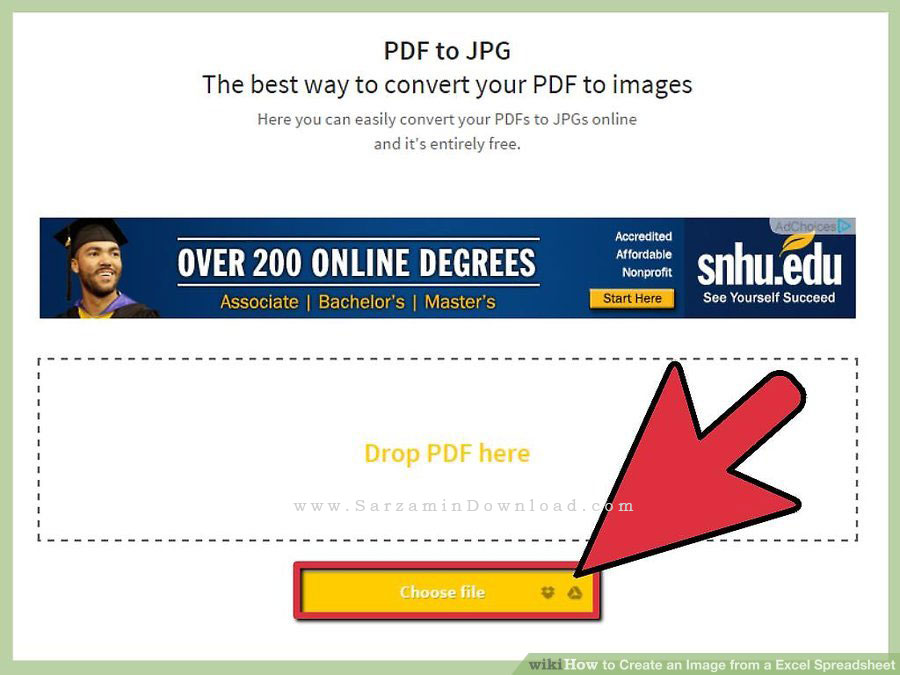
فايل تبديل شده خود را دانلود كنيد. آموزش اكسل يا اين فايل به ايميل شما فرستاده خواهد شد.
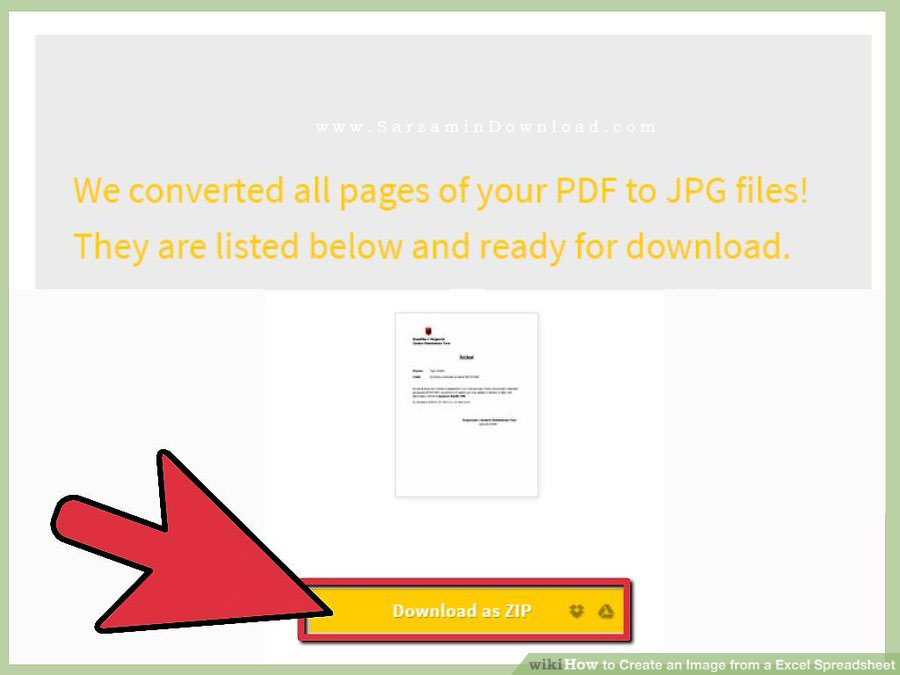
اميدوارم از اين سه روشي آساني كه براي شما گفته شد استفاده لازم را ببريد.

 معرفي تابع Choose و IF در اكسل
معرفي تابع Choose و IF در اكسل همه چيز درباره تركيب متن در اكسل
همه چيز درباره تركيب متن در اكسل دانلود ۳۰ فيلم آموزشي و كاربردي اكسل
دانلود ۳۰ فيلم آموزشي و كاربردي اكسل آموزش صفحه بندي در اكسل
آموزش صفحه بندي در اكسل  آشنايي با انواع داده در اكسل
آشنايي با انواع داده در اكسل همه چيز درباره كامنت در اكسل
همه چيز درباره كامنت در اكسل فرم خام ثبت ساعت ورود و خروج در اكسل
فرم خام ثبت ساعت ورود و خروج در اكسل آشنايي با باكس جستجوي هوشمند در اكسل
آشنايي با باكس جستجوي هوشمند در اكسل